Si të shkruani shënime në OneNote 2013 në Android

Mësoni si të shkruani shënime në OneNote 2013 në Android me krijimin, hapjen dhe regjistrimin e shënimeve. Aplikoni strategji efektive për menaxhimin e shënimeve tuaja.
Office 2019 ka një mori temash nga të cilat mund të zgjidhni për t'i mbajtur gjërat të rregullta dhe të rregullta. Një temë është një grup i tre llojeve të mbajtësve të vendeve:
Temat janë të dobishme kur dëshironi të standardizoni formatimin nëpër dokumente të shumta ose ndërmjet aplikacioneve. Për shembull, mund të dëshironi që rezymeja juaj dhe letra motivuese që dërgoni me të të jenë të qëndrueshme në formatim. Zbatimi i së njëjtës temë për të dy do të siguronte që ata të përdorin të njëjtat shkronja dhe ngjyra.
Ose, një pamje më e madhe, mund të përdorni një temë për të aplikuar formatim të qëndrueshëm në shumë dokumente, madje edhe midis aplikacioneve. Për shembull, mund të keni një dokument Word që përdor të njëjtën temë si prezantimi juaj në PowerPoint për të njëjtën temë, kështu që duket sikur përputhen.
Shikoni këto këshilla të tjera për ta bërë Office 2019 më të lehtë për t'u përdorur .
Një temë në Office 2019 i referohet një kombinimi të këtyre tre llojeve të mbajtësve të vendeve: fontet, ngjyrat dhe efektet. Megjithatë, mund të aplikoni gjithashtu tema më specifike që mbulojnë vetëm njërën prej tyre: temat e shkronjave, temat e ngjyrave dhe temat e efekteve. Kjo është e mrekullueshme sepse ju lejon të kombinoni pjesët e temave të ndryshme për të krijuar pamjen tuaj të veçantë. Për shembull, mund të përdorni fontet nga një temë dhe ngjyrat nga një tjetër.
Në vend që të zgjidhni një font, ngjyrë ose efekt grafik specifik për një artikull në një nga aplikacionet e Office, në vend të kësaj mund të zgjidhni të aplikoni një nga mbajtëset e temave. Kjo e formaton artikullin me çfarëdo përkufizimi që specifikon tema aktuale. Më pas, nëse kaloni në një temë tjetër më vonë, artikulli ndryshon pamjen e tij. Kjo është një ndihmë e madhe për t'ju lejuar të ndryshoni shpejt pamjen e një dokumenti të tërë, fletëllogaritëse ose prezantimi pa pasur nevojë të shqetësoheni për qëndrueshmërinë.
Për të aplikuar një temë në Word, ndiqni këto hapa:
Zgjidhni Dizajni → Formatimi i dokumentit → Temat.
Zgjidhni një temë nga menyja që shfaqet.
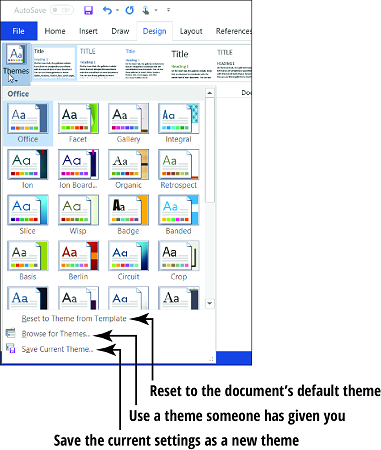
Për të aplikuar një temë në Excel, ndiqni këto hapa:
Zgjidhni Paraqitja e faqes → Temat → Temat.
Zgjidhni një temë nga menyja që shfaqet.
Për të aplikuar një temë në PowerPoint , keni dy mënyra:
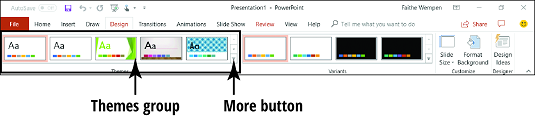
Çdo temë në menu ka një emër, por nuk mund të merrni një kuptim shumë të mirë të përgjithshëm të një teme pa e parë atë në veprim. Për fat të mirë, ekziston një mënyrë e shpejtë për ta bërë këtë. Thjesht rri pezull treguesin e miut mbi një temë dhe dokumenti pas menysë së hapur tregon një pamje paraprake se si tema do të ndikojë në të.
Sigurohuni që të keni pak tekst në dokument, në një zonë që nuk errësohet kur menyja është e hapur.
Nëse aplikoni një temë (ose shikoni paraprakisht një) dhe nuk duket se ka ndonjë efekt, ndoshta keni zgjedhur fontet dhe/ose ngjyrat specifike që tejkalojnë zgjedhjet e temave. Nëse zgjidhni diçka tjetër nga ajo që ishte në seksionin Fontet e Temave, çdo ndryshim i temës që bëni nuk do të ndikojë në atë tekst.
Pra, le të themi se keni aplikuar shkronja të ndryshme në një dokument, por tani ju vendosni që më mirë të lini një temë të trajtojë zgjedhjen e fontit. Këtu janë disa mënyra të mundshme për ta rregulluar atë:
Zgjidh përsëri tekstin.
Në skedën Home, rihapni listën rënëse Font dhe zgjidhni fontin Body nga seksioni Fonts Theme. Bëni këtë për të gjithë tekstin e trupit.
Përsëriteni këtë proces duke zgjedhur fontin e titullit për çdo titull.
Përndryshe, ju mund të zgjidhni përsëri tekstin dhe të shtypni Ctrl+spacebar. Kjo heq çdo formatim të aplikuar manualisht nga teksti. Për sa kohë që nuk keni aplikuar ndonjë stil në paragrafin që specifikon një font të caktuar, kjo lejon që zgjedhjet e fontit të temës të jenë në fuqi.
Ju gjithashtu mund të aplikoni tema me ngjyra, tema të shkronjave dhe tema efektesh. Qasja në to është disi e ndryshme në secilin nga tre aplikacionet:
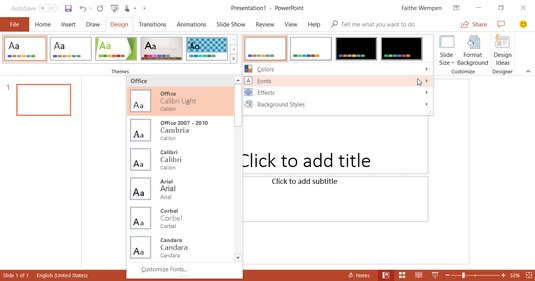
Eksploroni vetë opsionet në fund të menysë Temat ose shikoni sistemin e Ndihmës në çdo aplikacion.
Mësoni si të shkruani shënime në OneNote 2013 në Android me krijimin, hapjen dhe regjistrimin e shënimeve. Aplikoni strategji efektive për menaxhimin e shënimeve tuaja.
Mësoni si të formatoni numrat në një varg teksti në Excel për të përfshirë informacione të sakta dhe tërheqëse për raportet tuaja.
Në Excel 2010, fshini të dhënat apo formatin e qelizave lehtësisht me disa metoda të thjeshta. Mësoni si të menaxhoni përmbajtjen e qelizave me opsione të ndryshme.
Zhvilloni aftësitë tuaja në formatimin e elementeve të grafikut në Excel 2007 përmes metodave të thjeshta dhe efikase.
Mësoni se si të rreshtoni dhe justifikoni tekstin në Word 2010 me opsione të ndryshme rreshtimi dhe justifikimi për të përmirësuar formatimin e dokumenteve tuaja.
Mësoni si të krijoni makro në Excel 2019 për të automatizuar komandat dhe thjeshtuar detyrat tuaja.
Mënyra vizuale dhe e shpejtë për të vendosur një ndalesë skedash në Word 2016 është përdorimi i vizores. Zbulo disa këshilla dhe truke për përdorimin e skedave në këtë program.
Mësoni si të formula boshtet X dhe Y në Excel 2007, duke përfshirë mundësitë e ndryshimit të formatimeve për grafikët e ndryshëm.
Eksploroni se si Excel mund t
Mësoni se si të përdorni veçorinë Find and Replace të Excel 2007 për të gjetur dhe zëvendësuar të dhëna në mënyrë efikase. Kjo udhëzues është e përshtatshme për të gjithë përdoruesit që dëshirojnë të rrisin produktivitetin e tyre.







